Comment bloquer une adresse IP dans WordPress
Publié: 2018-03-21Tout d'abord, vous devez savoir quelle adresse IP bloquer et vous pouvez trouver cette adresse en utilisant les journaux du serveur. Il montre toutes les adresses IP qui tentent d'accéder à votre tableau de bord à un moment précis. Vous devez inspecter minutieusement toute activité suspecte ou non autorisée.
Bienvenue dans le cours intensif sur le blocage d'adresses IP !
Dans ce texte, nous allons vous apprendre à bloquer une adresse IP dans WordPress, et vous montrer où trouver votre liste noire d'IP.
Cependant, avant de devenir technique, nous devons couvrir les bases.
Qu'est-ce qu'une adresse IP ?

Une adresse IP représente quatre ensembles de nombres de 0 à 255 séparés par des points, mais qu'est-ce que cela signifie ? Si Internet est une planète numérique, une adresse IP définit un pays, une rue et un numéro de maison. Il ressemble à ceci :
192.168.0.1
Ainsi, chaque ordinateur qui visite votre site Web a son adresse IP stockée dans le journal d'accès de votre site Web. Notez que vous pouvez masquer ces informations en utilisant un service VPN qui vous permet de masquer l'adresse IP de votre ordinateur.
À cause de cela, il est parfois difficile de bloquer une adresse IP de votre site Web.
Quand dois-je interdire les adresses IP ?
Quelles sont les activités qui disent "Hé, bannissez mon IP" ? Les suspects habituels pour l'interdiction IP sont les spams de commentaires et d'e-mails, les tentatives de piratage, les visiteurs suspects et indésirables et les attaques par déni de service (également appelées DDOS).
Les trois premiers exemples sont faciles à repérer : une boîte de réception encombrée depuis votre formulaire de contact, une pléthore de commentaires charabia, mais le dernier n'est pas aussi évident. Les signes révélateurs sont l'inaccessibilité fréquente d'une ou de toutes les pages de votre site Web ou de longs temps de chargement des pages.
Affichage de l'adresse IP d'un utilisateur dans WordPress
Arrêtons-nous un instant sur le blocage IP et examinons l'utilité d'obtenir et d'afficher l'adresse IP d'un utilisateur.
Cette fonctionnalité a de nombreuses utilisations pratiques, par exemple si vous présentez des extraits de code dans lesquels un utilisateur doit saisir son adresse IP, vous pouvez utiliser cette technique pour montrer aux visiteurs leurs adresses sans qu'ils aient à se découvrir eux-mêmes.
Vous pouvez également donner des instructions où les visiteurs doivent entrer leur adresse IP dans le cadre de l'instruction, ce qui, encore une fois, leur permet de trouver facilement leur adresse IP. Mais pour éviter le codage, vous pouvez installer un plugin gratuit et léger appelé "Afficher l'adresse IP", et voici comment l'utiliser :
Étape 1 : Installer et activer le plugin
Tapez "Afficher l'adresse IP" sur votre tableau de bord et installez le plugin développé par Keith Griffiths.
Étape 2 : Utiliser le shortcode
Une fois le plugin activé, utilisez le shortcode [show_ip] pour afficher l'adresse IP d'un utilisateur. A vous de voir si vous souhaitez insérer ce shortcode dans l'éditeur WordPress ou un module de code dans le Divi Builder.
Où chercher les adresses IP des visiteurs suspects
Si vous avez déjà les adresses IP que vous souhaitez interdire, n'hésitez pas à passer à la section suivante.
Examinons d'abord le problème le plus simple : le spam de commentaires. Dans ce cas, trouver l'adresse IP des spammeurs n'est pas pertinent car WordPress vous donne cette information pour chaque entrée de commentaire. Consultez votre onglet "Commentaires" pour le voir. Après cela, il est temps de bloquer une adresse IP !
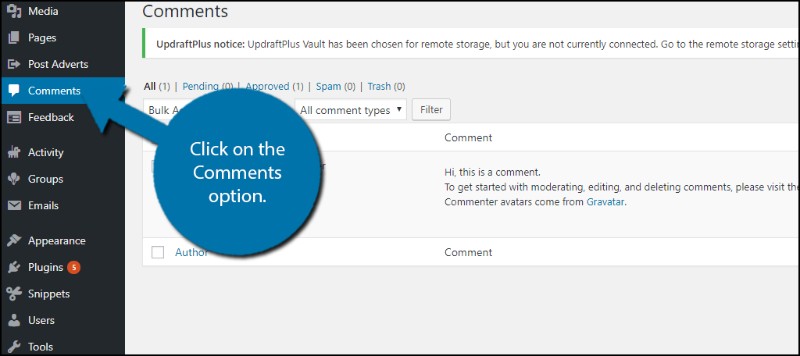
Trouver les adresses IP des autres bad boys est plus compliqué car si vous n'avez pas de plugin de surveillance d'activité, vous devrez plonger dans les logs de votre hébergeur.
Cela semble compliqué, mais ce n'est pas le cas - il vous suffit de télécharger le journal de trafic de votre site Web (ou des sites Web si vous en hébergez plusieurs), puis à l'aide de WinZip ou WinRar, ouvrez le fichier journal .gz. Après cela, ouvrez les données qui s'y trouvent avec un bloc-notes ou tout autre éditeur de texte.

Avec le texte ouvert, recherchez toute personne ayant accédé à une page spécifique de votre site (soit en faisant défiler, soit en utilisant "Ctrl+F").
Vous pouvez même vérifier si quelqu'un a essayé d'accéder à la zone d'administration de votre site en recherchant "wp-admin" ou "wp-login".
Comment utiliser .htaccess pour bannir une seule adresse IP ?
Nous ne pouvons pas écrire sur la façon d'interdire IP quelqu'un de votre site Web sans mentionner le fichier .htaccess. C'est un moyen fantastique et simple si vous cherchez à empêcher une adresse IP d'accéder à votre WordPress. Par exemple, ajoutez le texte ci-dessous à votre fichier .htaccess à la racine de votre site Web :
order allow,deny
deny from 192.168.1.2
allow from all
Qu'est-ce que ça veut dire? Ces lignes refuseront l'accès à l'adresse IP suivante : 192.168.1.2. Si vous souhaitez interdire plus d'adresses IP, ajoutez-les simplement aux nouvelles lignes en utilisant la syntaxe déjà écrite (deny from [IP Address]).
Par exemple, interdisons les adresses IP : 192.168.1.2, 10.130.130.6 et 172.16.130.106. Le texte devrait ressembler à ceci :
order allow,deny
deny from 192.168.1.2
deny from 10.130.130.6
deny from 172.16.130.106
allow from all
C'est ainsi que vous pouvez utiliser .htaccess pour bloquer l'IP, mais soyez prudent et revérifiez les adresses, afin de ne pas verrouiller votre IP wp.
Comment utiliser le fichier .htaccess pour refuser plusieurs adresses IP ?
Une autre bonne chose que vous pouvez faire avec .htaccess est d'interdire les adresses IP, disons de 192.168.1 à 192.168.1.199, en utilisant les lignes ci-dessous :
order allow,deny
deny from 192.168.1./199
allow from all
Comment utiliser le fichier .htaccess pour bannir un nom d'hôte ou un FAI
Il est possible de bannir un utilisateur, un groupe d'utilisateurs ou même un FAI en utilisant des noms d'hôtes dans le fichier .htaccess. Si le nom d'hôte d'un FAI est hackattack.org, vous pouvez utiliser les lignes ci-dessous pour le bloquer :
order allow, deny
deny from weirdsite.com
allow from all
Comment mettre une adresse IP sur liste noire avec cPanel ?
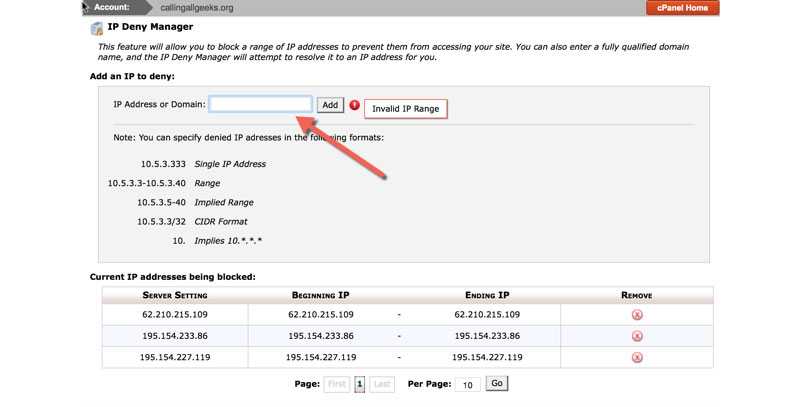
Un autre excellent bloqueur d'IP WordPress est le cPanel. Cette méthode est excellente pour prévenir les tentatives de piratage et les attaques DDOS.
Tout d'abord, connectez-vous au cPanel sur votre compte WordPress et faites défiler jusqu'à la section de sécurité, puis cliquez sur "IP Blocker" qui vous mènera à l'outil IP address Deny Manager. Une fois sur place, il vous suffit de saisir les adresses IP que vous souhaitez bannir.
Après avoir vérifié les adresses IP, cliquez sur le "bouton Ajouter", et le tour est joué, c'est ainsi que vous pouvez utiliser WordPress pour bloquer l'IP. De plus, de la même manière, vous pouvez utiliser cette fonctionnalité cPanel dans WordPress pour débloquer l'IP.
Réflexions finales sur la façon de bloquer une adresse IP :
Après cette courte lecture et l'utilisation des plugins suggérés, vous êtes plus que prêt à sécuriser votre site Web WordPress contre tout visiteur suspect ou à montrer aux utilisateurs leurs adresses IP.
Bien que le blocage soit une solution incontournable pour empêcher toute adresse IP douteuse, cela ne signifie pas que l'adresse restera la même, ce qui signifie que si vous bloquez quelqu'un, il peut revenir avec une nouvelle adresse IP.
Pour cette raison, l'utilisation d'options dans votre tableau de bord WordPress peut être une solution simple pour interdire les adresses IP problématiques dès qu'elles apparaissent. Soyez prudent!
